Come scaricare iMovie gratuitamente su dispositivi Mac e iOS
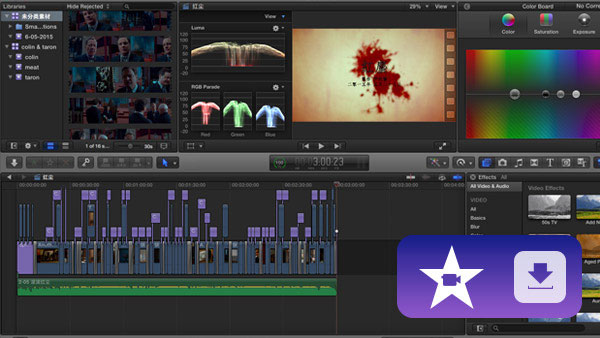
iMovie è un eccellente programma per modificare video clip per sistemi Mac o iOS. Per scaricare gratuitamente iMovie, potresti dover eseguire il jailbreak sul dispositivo iOS. L'articolo spiega le migliori alternative di iMovie e i modi dettagliati per ottenere iMovie gratuitamente. Scopri maggiori dettagli dall'articolo ora.
Il migliore equivalente iMovie per Windows: Tipard Total Media Converter
Quando cerchi iMovie per Windows, Tipard Video Converter Ultimate è la tua giusta scelta. Ha le stesse funzionalità di iMovie e ha un'interfaccia user-friendly. Inoltre, il programma è in grado di convertire DVD e altri formati video non supportati da iMovie.

- 1. La potente funzione di conversione supporta DVD, formati video e formati compatibili di dispositivi portatili alla moda. Puoi estrarre i video clip come risorsa da qualsiasi luogo tu voglia.
- 2. Dovrebbero anche essere menzionate le fantastiche funzioni di editing. Ad eccezione delle funzioni di modifica di base, come ritaglio, ritaglio, divisione, unione, aggiunta di testo o filigrana, è possibile convertire video in video 3D.
- 3. Con l'avanzata tecnologia di codifica NVIDIA CUDA e AMD APP, puoi goderti 6X più velocemente per convertire la velocità ora.
- 4. Migliora la qualità del video e personalizza le impostazioni per il codificatore video, la risoluzione, la frequenza fotogrammi, il bitrate video e personalizza le impostazioni del codificatore audio.
Per quanto riguarda gli utenti Mac, puoi anche utilizzare il programma per convertire video da canali diversi nel formato compatibile di iMovie. Dovrebbe essere il miglior convertitore e modificare per andare con iMovie.
Come ottenere iMovie gratuitamente su dispositivo iOS e Mac
Ecco le buone notizie per gli utenti acquistati dopo 1st 2013 di settembre. Apple ha annunciato che avrebbe reso gratuitamente le versioni iOS e Mac delle loro app iWork, iPhoto e iMovie. Puoi trovare che iPhoto è stato aggiornato su Photos diversi mesi fa. Se non hai ancora ricevuto iMovie gratuitamente, puoi verificare se soddisfi i requisiti.
- 1. Il dispositivo deve essere stato acquistato dopo il mese di settembre 1st 2013.
- 2. È necessario installare iOS 7 o sistema operativo successivo.
- 3. Per quanto riguarda il computer Mac, hai bisogno di Mac OS X Mavericks o di sistemi operativi superiori.
Ecco il link per il download per iMovie se non riesci ancora a ottenere iMovie gratuitamente o a rimuovere iMovie per sbaglio. Per assicurarti di scaricare iMovie gratuitamente, devi verificare se devi pagare US $ 4.99. Ecco le istruzioni per il lancio iniziale e il download manuale.
Scarica iMovie per il lancio iniziale
Di solito, dopo aver configurato iPhone, iPad o Mac, puoi accedere gratuitamente a iMovie in iPhone. L'Apple Store scaricherà tutte le app gratuite create da Apple per la prima volta che avvierai l'Apple Store. Una volta soddisfatti tutti i requisiti di idoneità, puoi accedere a iMovie gratuitamente quando accedi all'App Store.
- 1. Avvia Apple Store da Mac o dalla schermata Home di iPhone / iPad.
- 2. Per il dispositivo iOS, puoi toccare Scarica tutta la schermata pop-up per ottenere gratuitamente iMovie.
- 3. Per quanto riguarda il sistema operativo Mac, è possibile cercare il programma da App Store. E quindi fare clic sul pulsante Get per scaricare il programma gratuitamente.
- 4. Inserisci l'ID Apple e la password per scaricare il programma iMovie sul tuo Mac o dispositivo iOS ora.
Scarica iMovie manualmente in Apple Store
Se hai cancellato iMovie in precedenza o accidentalmente chiuso il popup la prima volta che apri l'App Store. Puoi anche ripristinare iMovie, le app iWork e le foto in un unico posto seguendo i passaggi.
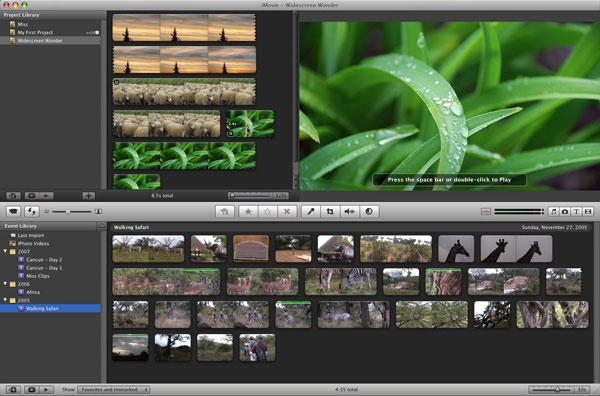
- 1. Avvia Apple Store da Mac o la schermata Home di iPhone / iPad simile al download iniziale.
- 2. Dalla scheda In primo piano, scorrere verso il basso e toccare il Nuovo su App Store? Affianca sotto Collezioni.
- 3. E poi puoi accedere a tutte le App Made by Apple dallo scroll down verso il basso.
- 4. È possibile ottenere un elenco di tutte le applicazioni Apple. Fai clic sull'icona Free di iMovie per scaricare iMovie per il tuo dispositivo iOS.
Per gli utenti Mac, che non dispongono di un elenco di raccolta per le applicazioni Apple, è possibile cercare iMovie direttamente per un altro download. Il metodo può anche essere utilizzato per il dispositivo iOS se ancora non riesci a trovare iMovie.
Cosa puoi fare con iMovie
Una volta ottenuto gratuitamente iMovie, è necessario conoscere ulteriori dettagli su come sfruttare l'eccellente programma gratuito. Ecco le funzioni più importanti che dovresti sapere su iMovie.
- 1. Per quanto riguarda gli utenti di iPhone, puoi importare video direttamente da iPhone a iMovie, quindi puoi anche accedere al video su Mac. Per ulteriori e più riprese sono prese da iPhone, è utile modificare direttamente i video in iMovie.
- 2. Un'altra caratteristica specifica per i video presi da iPhone è l'effetto di stabilizzazione sul video traballante. Quando aggiungi una clip alla timeline, puoi fare clic su Regola> Stabilizzazione> Stabilizzazione del metraggio traballante.
- 3. Se hai appena ricevuto l'ultima versione di Mac Book Pro, puoi anche utilizzare il gesto multi touch Magic Trackpad per modificare i video di iMovie all'interno dell'impronta digitale.
- 4. Quando hai bisogno di un programma professionale per modificare ulteriormente i video di iMovie, puoi anche utilizzare Final Cut Pro o Adobe Premiere Pro. Tutti i programmi supportano i progetti iMovie.
- 5. Crea una risposta immediata per buoni colpi d'azione. L'opzione Instant Replay aggiunge una seconda versione della clip alla nuova velocità con un grafico Instant Replay.
- 6. Non solo le foto su iPhone o Mac, puoi anche accedere direttamente a Facebook per aggiungere risorse a iMovie per ulteriori modifiche.
- 7. Quando utilizzi più dispositivi Apple, puoi anche utilizzare iCloud per sincronizzare i file di progetto o semplicemente utilizzare iMovie per sincronizzare i file tra diversi dispositivi con facilità.
- 8. L'editor della squadra sportiva è un servizio per eventi sportivi. Video sul tema della squadra sportiva assicurati di controllare l'Editor del team sportivo. Trovato sotto Finestra> Editor squadra sportiva puoi ottenere un menu per la tua squadra.
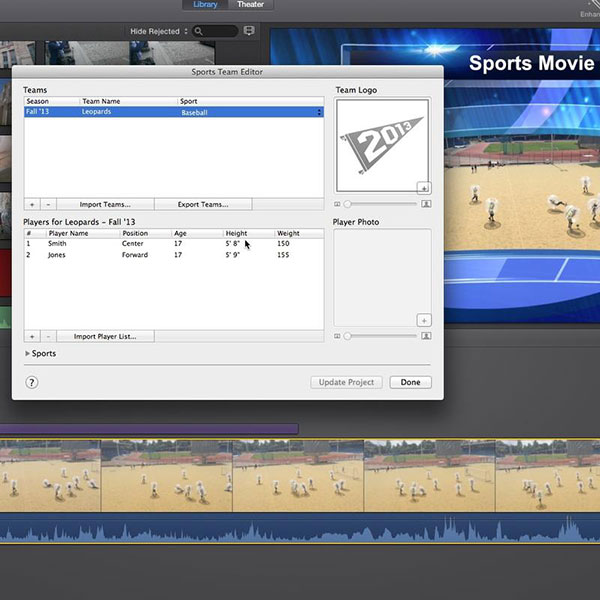
Ad eccezione delle fantastiche funzioni di cui sopra, puoi anche accedere alle funzioni di modifica di base di iMovie senza problemi. E ci sono più transizioni, immagini ed effetti all'interno di iMovie, che puoi utilizzare liberamente senza ulteriore download. Quando non si è in grado di utilizzare iMovie durante il viaggio, il dispositivo iMovie per iOS consente di modificare i file in movimento.
Conclusione
Ecco come puoi ottenere iMove gratuitamente e approfittare dell'eccellente programma. Dovrebbe essere un lungo articolo per spiegare tutte le belle funzionalità di iMovie in un solo articolo. Devi solo scaricare iMovie gratuitamente ed esplorare altre funzioni in base alle tue esigenze.
Il principale svantaggio di iMovie è il formato supportato, che supporta solo MP4, MOV e formati limitati. Per importare altri formati o anche i file DVD su iMovie. Tipard Total Media Converter è la scelta giusta per te. Se hai domande relative a ottenere iMovie gratuitamente, puoi contattarmi con ulteriori informazioni dettagliate.







